Guida Completa alla Ricerca su YouTube: Plugin EverySearch per Efficienza Multi-piattaforma
•
17 min di lettura
•Cedric Hsu
Ricerca YouTubePlugin EverySearchSuggerimenti di RicercaBlocco Regionale CursoreStrumenti AIScoperta Video
Padroneggia la sintassi avanzata di ricerca di YouTube e le tecniche di filtraggio con il plugin EverySearch per la ricerca multi-piattaforma con un clic. Dai blocchi regionali del cursore alle recensioni di strumenti AI, trova esattamente quello che ti serve.

Guida Completa alla Ricerca su YouTube: Plugin EverySearch per Efficienza Multi-piattaforma
Ricordi quel momento frustrante a tarda notte quando stavi disperatamente cercando tutorial su YouTube? Sapevi che esistevano video rilevanti, ma non riuscivi a trovarli in nessun modo. Soprattutto quando vuoi capire gli ultimi sviluppi sui "blocchi regionali del cursore" o trovare alternative agli strumenti AI, i metodi di ricerca tradizionali spesso si rivelano inefficienti. Questa guida completa rivelerà le tecniche avanzate di ricerca di YouTube e presenterà un plugin rivoluzionario—EverySearch—che ti aiuterà a dire addio alla ricerca inefficiente e trovare esattamente quello che ti serve con precisione.Indice
- Analisi dei Punti Critici della Ricerca YouTube
- Tecniche di Ricerca Nativa YouTube Spiegate
- Esempi Pratici di Sintassi di Ricerca Avanzata
- Analisi delle Funzioni del Plugin EverySearch
- Confronto di Efficienza della Ricerca Multi-piattaforma
- Raccomandazioni di Scenari di Ricerca Pratici
- Riepilogo e Raccomandazioni
Analisi dei Punti Critici della Ricerca YouTube
Nell'era dell'esplosione di informazioni, YouTube, come la più grande piattaforma video del mondo, genera contenuti massicci quotidianamente. Tuttavia, la sfida risultante è: come trovare accuratamente il contenuto che ti serve tra il mare di video? Punti Critici Comuni della Ricerca:- I risultati di ricerca sono troppo ampi, richiedendo filtraggio manuale
- Impossibile trovare rapidamente video rilevanti pubblicati di recente
- Combinazioni complesse di parole chiave perdono facilmente contenuti importanti
- La ricerca multi-piattaforma richiede operazioni ripetitive, riducendo l'efficienza
- Contenuti profondi su argomenti specifici (come i blocchi regionali del cursore) sono difficili da scoprire
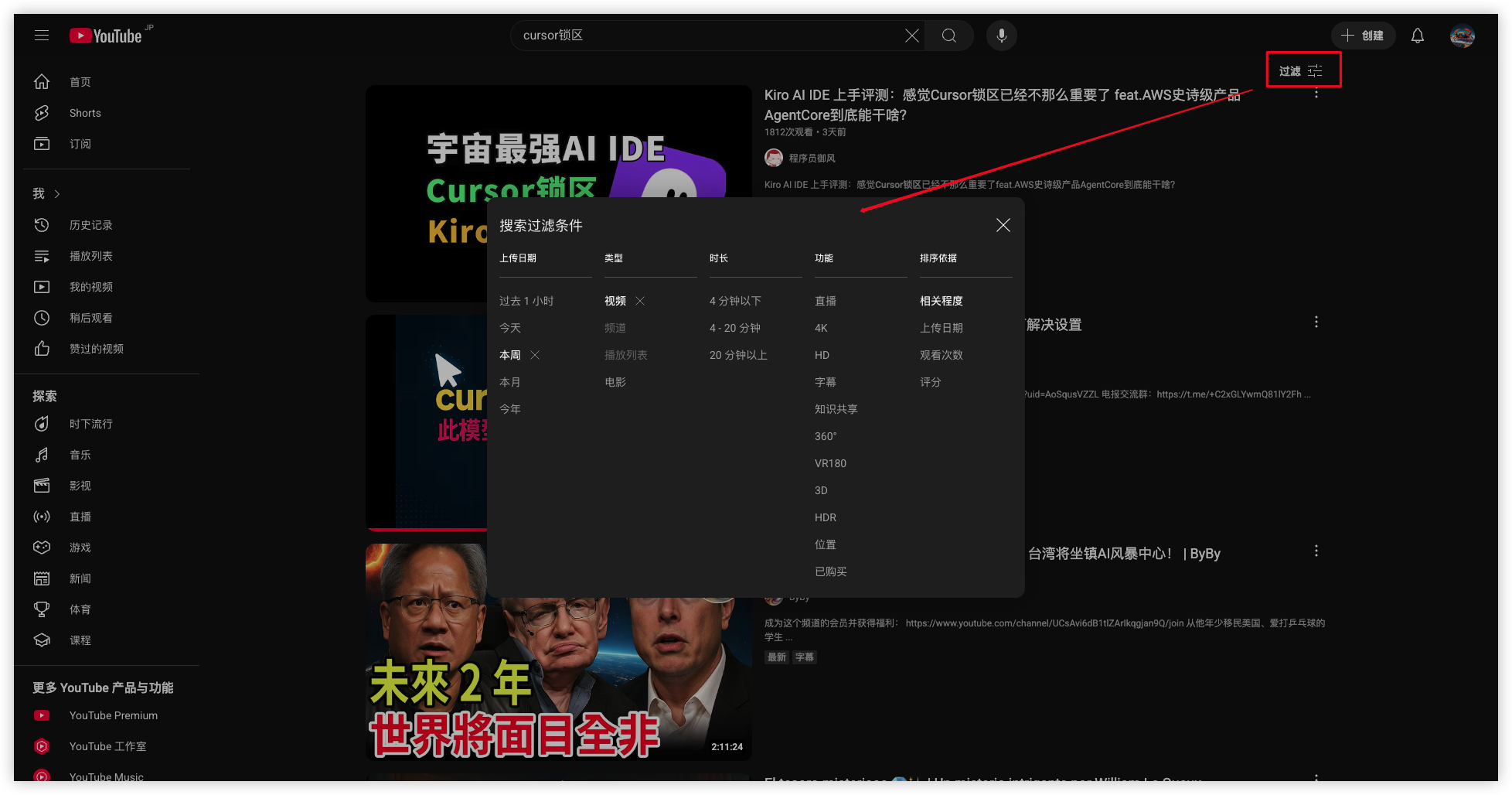 L'interfaccia di ricerca di YouTube fornisce ricche funzioni di filtraggio, ma molti utenti non capiscono come utilizzare completamente questi strumenti
L'interfaccia di ricerca di YouTube fornisce ricche funzioni di filtraggio, ma molti utenti non capiscono come utilizzare completamente questi strumenti
Tecniche di Ricerca Nativa YouTube Spiegate
Sebbene YouTube non abbia una sintassi di ricerca avanzata così ricca come Google, puoi comunque migliorare significativamente l'efficienza di ricerca utilizzando adeguatamente la sintassi di base e le funzioni di filtraggio dell'interfaccia.Sintassi di Ricerca di Base
Corrispondenza Esatta tra Virgolette Usare virgolette doppie intorno alle parole chiave può corrispondere precisamente alle frasi, evitando interferenze dalle ricerche di segmentazione delle parole. Per esempio:"blocco regionale cursore" fornisce risultati di ricerca più precisi di blocco regionale cursore.
Operatori Più/Meno per Inclusione/Esclusione
- Più (+): Forzare l'inclusione di una parola chiave specifica
- Meno (-): Escludere risultati contenenti una parola chiave specifica
cursor +alternativa può trovare video contenenti sia cursor che alternativa.
Nota: La funzione meno ha efficacia limitata su YouTube, quindi si consiglia di combinarla con altre condizioni di filtraggio.
Funzioni di Filtraggio dell'Interfaccia Spiegate
YouTube fornisce potenti funzioni di filtraggio dell'interfaccia che non richiedono di memorizzare sintassi complesse—basta cliccare per ottenere ricerche precise. Filtraggio per Data di Caricamento- Ultima ora: Adatto per ottenere le ultime notizie
- Oggi: Visualizza contenuti pubblicati oggi
- Questa settimana: Ottieni gli ultimi sviluppi entro una settimana
- Questo mese: Adatto per capire le tendenze recenti
- Questo anno: Visualizza contenuti annuali importanti
- Video: Risultati di ricerca più comuni
- Canali: Trova canali correlati
- Playlist: Contenuti di apprendimento sistematici
- Film: Contenuti video lunghi
- Meno di 4 minuti: Video brevi, adatti per comprensione rapida
- 4-20 minuti: Durata media, bilanciando profondità ed efficienza
- Oltre 20 minuti: Contenuti profondi, adatti per apprendimento approfondito
- Live: Contenuti in tempo reale
- 4K/HD: Qualità ad alta definizione
- Sottotitoli: Video con sottotitoli
- Creative Commons: Contenuti creativi utilizzabili liberamente
- Rilevanza: Ordinamento predefinito, basato sulla rilevanza
- Data di caricamento: Ultimi pubblicati per primi
- Numero di visualizzazioni: Contenuti popolari per primi
- Valutazione: Valutazioni degli utenti per prime
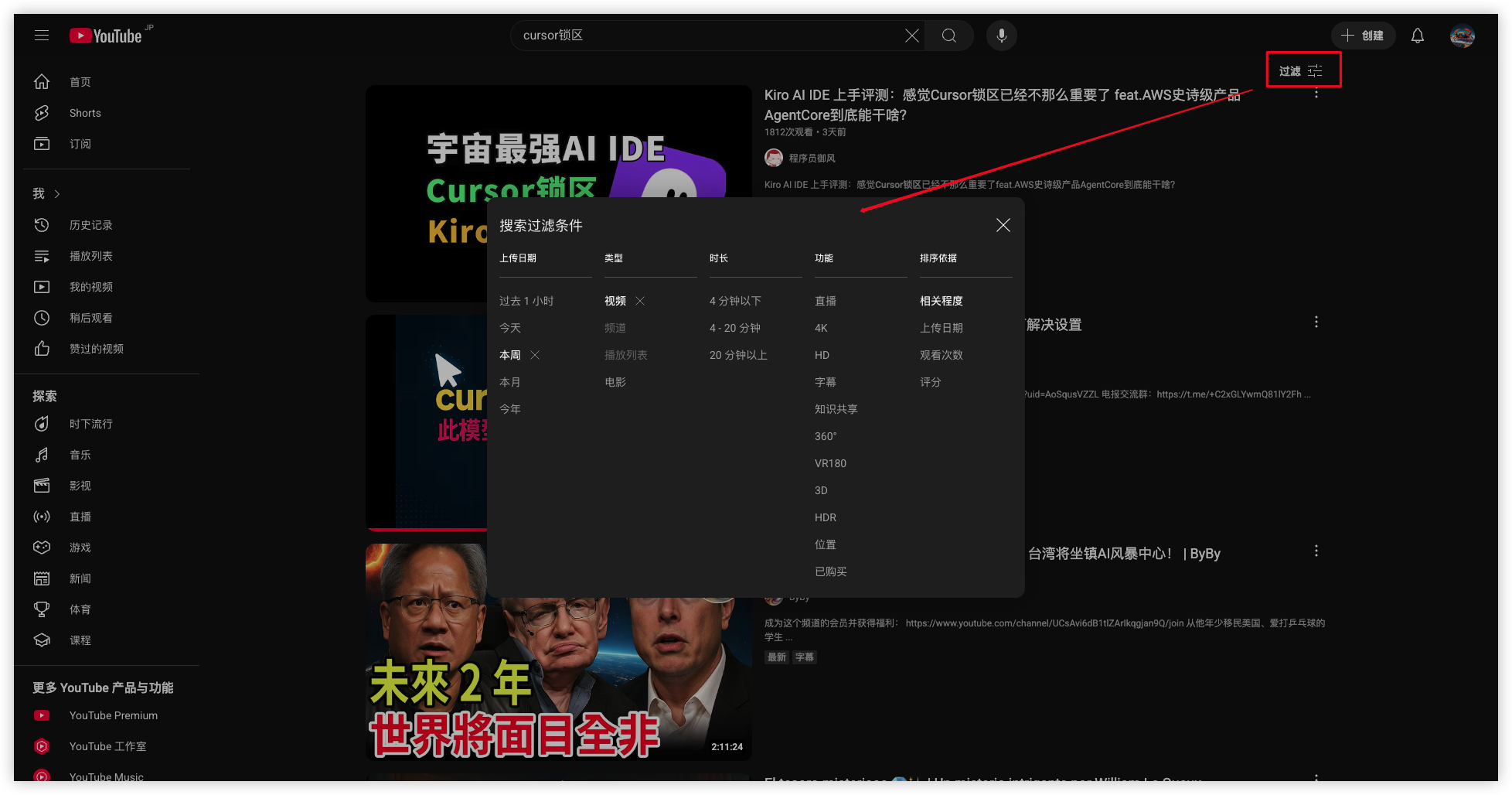 Le funzioni di filtraggio della ricerca di YouTube forniscono multiple condizioni di filtraggio per aiutare gli utenti a localizzare precisamente il contenuto desiderato
Le funzioni di filtraggio della ricerca di YouTube forniscono multiple condizioni di filtraggio per aiutare gli utenti a localizzare precisamente il contenuto desiderato
Esempi Pratici di Sintassi di Ricerca Avanzata
Sebbene la sintassi di ricerca nativa di YouTube sia limitata, combinarla con la sintassi avanzata di Google e Bing può produrre risultati di ricerca più potenti.Sintassi Avanzata di Google Applicata alla Ricerca YouTube
Sintassi del Sito per Limitazione della Piattaforma Usaresite:youtube.com nella ricerca di Google può limitare le ricerche solo a YouTube, ottenendo ricerche precise quando combinata con altra sintassi.
Esempi Pratici:
site:youtube.com "blocco regionale cursore"
site:youtube.com after:2025-07-22 "strumenti di scrittura AI"
site:youtube.com "tutorial cursore" OR "guida cursore"
intitle:alternativa site:youtube.com
site:youtube.com "cursore" inurl:watch
Tecniche di Ricerca Combinate
Combinazione Tempo + Parola Chiave
site:youtube.com after:2025-07-22 "cursore" recensione
site:youtube.com "recensione cursore" -bug
"tutorial cursore" OR "guida cursore" site:youtube.com
Scenari di Applicazione Reale
Scenarios 1: Trovare le Ultime Tendenze Tecnologiche Quando vuoi capire gli ultimi sviluppi sui blocchi regionali del cursore, puoi usare:
site:youtube.com after:2025-07-22 "blocco regionale cursore"
- Prima cerca con
site:youtube.com "cursore" tutorial - Seleziona il tipo "Playlist" nella pagina YouTube
- Ordina per "Numero di visualizzazioni" per trovare le risorse di apprendimento più popolari
"tutorial cursore" OR "guida cursore" site:youtube.com filetype:pdf
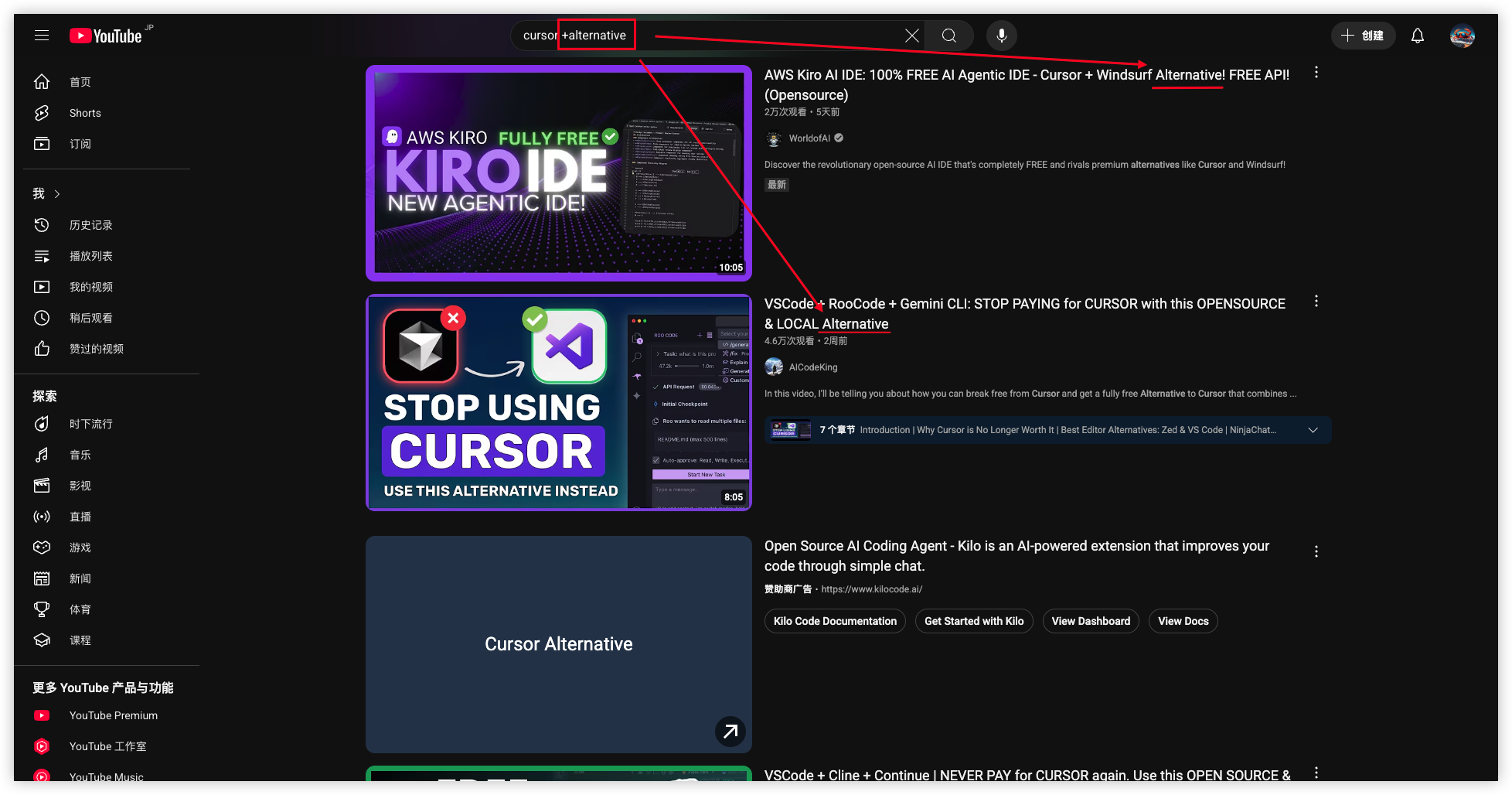 Attraverso la sintassi di ricerca avanzata, puoi localizzare precisamente il contenuto video di YouTube desiderato
Attraverso la sintassi di ricerca avanzata, puoi localizzare precisamente il contenuto video di YouTube desiderato
Analisi delle Funzioni del Plugin EverySearch
Sebbene la sintassi di ricerca avanzata sia potente, è complessa da operare e richiede di memorizzare varie regole di sintassi. È qui che il plugin EverySearch diventa un punto di svolta per migliorare l'efficienza di ricerca.Vantaggi Principali del Plugin EverySearch
Ricerca Multi-piattaforma con un Clic Il plugin EverySearch supporta ricerche simultanee su YouTube, Google, Bing, DuckDuckGo e altre piattaforme senza ripetere l'input delle parole chiave. Integrazione del Menu Tasto Destro Seleziona parole chiave su qualsiasi pagina web, fai clic destro per cercare su piattaforme target attraverso il menu EverySearch—operazione estremamente conveniente. Visualizzazione dei Risultati in Tempo Reale Il pannello del plugin visualizza i risultati di ricerca in tempo reale, supportando anteprima, filtraggio e clic diretto per riprodurre senza saltare tra multiple schede. Riconoscimento Intelligente delle Parole Chiave Il plugin può riconoscere intelligentemente il testo selezionato, estraendo automaticamente informazioni chiave, riducendo il carico di lavoro di input manuale.Guida all'Installazione e all'Uso
Passi di Installazione:- Visita Chrome Web Store
- Cerca il plugin "EverySearch"
- Clicca "Aggiungi a Chrome" per completare l'installazione
- Riavvia il browser per attivare il plugin
- Seleziona parole chiave che vuoi cercare su qualsiasi pagina web (come "blocco regionale cursore")
- Fai clic destro e seleziona "EverySearch" dal menu popup
- Scegli la piattaforma di ricerca target (YouTube, Google, ecc.)
- Il pannello del plugin appare automaticamente, visualizzando i risultati di ricerca
- Naviga, filtra o clicca per riprodurre video direttamente
Esempi di Uso Reale
Esempio 1: Trovare Rapidamente Alternative al Cursore Quando incontri "alternativa cursore" mentre leggi un articolo sugli strumenti di programmazione AI:- Seleziona "alternativa cursore" con il mouse
- Fai clic destro e seleziona "Ricerca YouTube" sotto il menu EverySearch
- Il pannello del plugin visualizza automaticamente la lista di video correlati
- Filtra per ultimo caricamento, popolarità, durata, ecc.
- Clicca per riprodurre direttamente i video di interesse
- Dopo aver selezionato le parole chiave, scegli ricerca YouTube, Google, Bing rispettivamente
- Confronta la qualità delle informazioni e le prospettive su diverse piattaforme
- Ottieni rapidamente prospettive informative complete
- Seleziona il nome del concetto
- Trova rapidamente video tutorial correlati attraverso EverySearch
- Scegli le risorse di apprendimento più adatte basandoti su durata e valutazioni
Funzioni Speciali del Plugin
Cronologia di Ricerca Il plugin salva la cronologia di ricerca, conveniente per ricerche ripetute di contenuti correlati. Piattaforme di Ricerca Personalizzate Gli utenti possono aggiungere o rimuovere piattaforme di ricerca secondo necessità per configurazione personalizzata. Supporto Scorciatoie da Tastiera Supporta operazioni con scorciatoie da tastiera, migliorando ulteriormente l'efficienza di utilizzo. Supporto Multi-lingua Supporta ricerche in multiple lingue, soddisfacendo diverse esigenze degli utenti.Confronto con Altri Strumenti di Ricerca
| Funzioni | Plugin EverySearch | Ricerca Tradizionale | Segnalibri Browser |
|---|---|---|---|
| Convenienza Operativa | ✓ Ricerca con un clic | ✗ Input manuale richiesto | ✓ Accesso rapido |
| Supporto Multi-piattaforma | ✓ Supporto completo | ✗ Piattaforma singola | ✗ Funzionalità limitata |
| Visualizzazione Risultati Ricerca | ✓ Anteprima in tempo reale | ✓ Pagina completa | ✗ Nessuna funzione di ricerca |
| Costo di Apprendimento | ✓ Costo di apprendimento zero | ✓ Operazione familiare | ✓ Facile da usare |
Confronto di Efficienza della Ricerca Multi-piattaforma
Per dimostrare più intuitivamente le differenze di efficienza tra diversi metodi di ricerca, abbiamo confrontato vari approcci di ricerca attraverso test effettivi.Test di Efficienza di Ricerca
Scenarios di Test: Trovare i più recenti video tutorial relativi a "blocco regionale cursore" Metodo di Ricerca Tradizionale:- Aprire il sito web YouTube: 5 secondi
- Inserire parole chiave di ricerca: 3 secondi
- Applicare condizioni di filtraggio: 5 secondi
- Navigare risultati di ricerca: 10 secondi
- Cliccare video target: 2 secondi
- Selezionare parole chiave: 1 secondo
- Clic destro selezionare ricerca YouTube: 2 secondi
- Navigare risultati pannello plugin: 8 secondi
- Cliccare per riprodurre: 1 secondo
Vantaggi della Ricerca Multi-piattaforma
Completezza delle Informazioni Attraverso il plugin EverySearch, puoi cercare le stesse parole chiave su multiple piattaforme simultaneamente, ottenendo prospettive informative più complete. Confronto Costi Temporali- Ricerca multi-piattaforma manuale: Ogni piattaforma richiede operazioni ripetitive, il tempo totale si moltiplica
- Plugin EverySearch: Multi-piattaforma con un clic, i costi temporali rimangono quasi invariati
Raccomandazioni di Scenari di Ricerca Pratici
Basandomi sull'esperienza di utilizzo effettiva, raccomando diversi scenari di ricerca pratici per il plugin EverySearch.Scenari di Apprendimento e Ricerca
Ricerca di Tutorial Tecnici Quando impari nuove tecnologie, puoi trovare rapidamente video tutorial correlati:- Seleziona il nome della tecnologia (come "React Hooks")
- Cerca tutorial su YouTube attraverso EverySearch
- Filtra per durata, scegli contenuti di apprendimento adatti
- Seleziona parole chiave di ricerca
- Ricerca multi-piattaforma per ottenere discussioni da diverse prospettive
- Confronta e analizza per formare prospettive di ricerca complete
Scenari di Applicazione Lavorativa
Analisi della Concorrenza Quando conduci analisi della concorrenza, puoi raccogliere rapidamente informazioni:- Seleziona il nome del concorrente
- Ricerca multi-piattaforma per recensioni e discussioni correlate
- Comprendi rapidamente il feedback del mercato e le recensioni degli utenti
- Seleziona il nome della soluzione tecnologica
- Trova video di confronto e recensioni correlate
- Assisti nel processo decisionale tecnologico
Scenari di Intrattenimento e Tempo Libero
Ricerca di Opere Cinematografiche e Televisive Quando vuoi comprendere un'opera cinematografica o televisiva:- Seleziona il nome dell'opera
- Trova video di spiegazione e recensione correlati
- Comprendi rapidamente il background e le recensioni dell'opera
- Seleziona parole chiave di livello o problema
- Trova video di guida correlati
- Risolvi rapidamente i problemi di gioco
Scenari Pratici della Vita
Ricerca di Recensioni di Prodotti Quando vuoi acquistare un prodotto:- Seleziona il nome del prodotto
- Trova video di recensione correlati
- Assisti nelle decisioni di acquisto
- Seleziona il nome della destinazione
- Trova video di viaggio correlati
- Comprendi caratteristiche locali e precauzioni
Riepilogo delle Tecniche di Ricerca
Tecniche di Selezione delle Parole Chiave- Usa parole chiave specifiche e accurate
- Evita vocabolario troppo ampio
- Combina con tempo, posizione e altre parole limitanti
- Scegli durata appropriata basandoti sui bisogni
- Usa data di caricamento per ottenere informazioni più recenti
- Combina con metodi di ordinamento per trovare contenuti più rilevanti
- Confronta la qualità delle informazioni su diverse piattaforme
- Integra multiple fonti per formare comprensione completa
- Presta attenzione alla tempestività e accuratezza delle informazioni
Riepilogo e Raccomandazioni
Attraverso questa guida completa, credo che tu abbia padroneggiato le tecniche di ricerca core di YouTube e i metodi di utilizzo del plugin EverySearch. Permettimi di riassumere i punti chiave per te:Punti Chiave
Tecniche di Ricerca YouTube- Padroneggia la sintassi di base come corrispondenza esatta tra virgolette, operatori più/meno
- Utilizza completamente le funzioni di filtraggio dell'interfaccia inclusi data di caricamento, durata, tipo, ecc.
- Combina con la sintassi avanzata di Google per ricerche più precise
- Ricerca multi-piattaforma con un clic, migliorando drasticamente l'efficienza
- Integrazione del menu tasto destro, operazione estremamente conveniente
- Visualizzazione dei risultati in tempo reale, nessuna necessità di saltare tra multiple schede
Raccomandazioni di Utilizzo
Raccomandazioni per Principianti- Inizia a praticare con le funzioni di filtraggio native di YouTube
- Impara gradualmente la sintassi di ricerca di base
- Installa il plugin EverySearch per migliorare l'efficienza di ricerca quotidiana
- Padroneggia la sintassi avanzata di Google
- Combina la ricerca multi-piattaforma per informazioni complete
- Stabilisci abitudini di ricerca personali e libreria di tecniche
Raccomandazioni di Strumenti Correlati
Se sei interessato a migliorare l'efficienza lavorativa, puoi anche provare questi strumenti correlati:- Enhancer for YouTube - Plugin di miglioramento delle funzioni YouTube, fornendo più opzioni di personalizzazione
- Save YouTube Video - Strumento di download video YouTube, salva contenuti importanti
- YouTube to MP3 - Strumento di estrazione audio, crea materiali di apprendimento
- VEED.io Video Translation - Piattaforma di elaborazione video multi-lingua
Prova il Plugin EverySearch Ora
Indirizzo di Installazione del Plugin EverySearch: Chrome Web Store - Plugin EverySearch Esperienza Immediatamente Dopo l'Installazione:- Seleziona qualsiasi parola chiave in questo articolo
- Fai clic destro e seleziona il menu EverySearch
- Scegli la piattaforma di ricerca target
- Goditi l'esperienza di ricerca efficiente